文章目录
一:Linux软件包管理器yum及准备工作
(1)什么是软件包
A:软件包
- 区别Windows,在Linux下安装软件,第一种方法是下载程序源代码,然后进行编译,就得到了程序;第二种方法是rpm包安装。但是这两种方法都不推荐使用
- 我们推荐使用yum(Yellow dog updater,Modified)安装。 为了解决这样的麻烦,一些人将软件提前编译好并做成软件包(类似于Windows上的安装程序.exe)放置于服务器上,通过包管理器(yum正是一种包管理器)获取到软件包直接进行安装。软件包和包管理器类似于“App”和“App store”的关系。yum具有查找,下载,安装和卸载的功能
B:注意事项
- 软件包名称为:主版本号-次版本号-源程序发行号-软件包发行号-主机平台-CPU架构
C:yum基本使用
sudo yum install -y [软件名]//yum安装软件基本语法(-y表示无需确认)sudo yum remove[软件名]//yum卸载软件sudo yum list//列出软件
(2)安装rzsz
作用:该工具可以用于Windows机器和远端Linux及其通过xshell传输文件
安装

使用

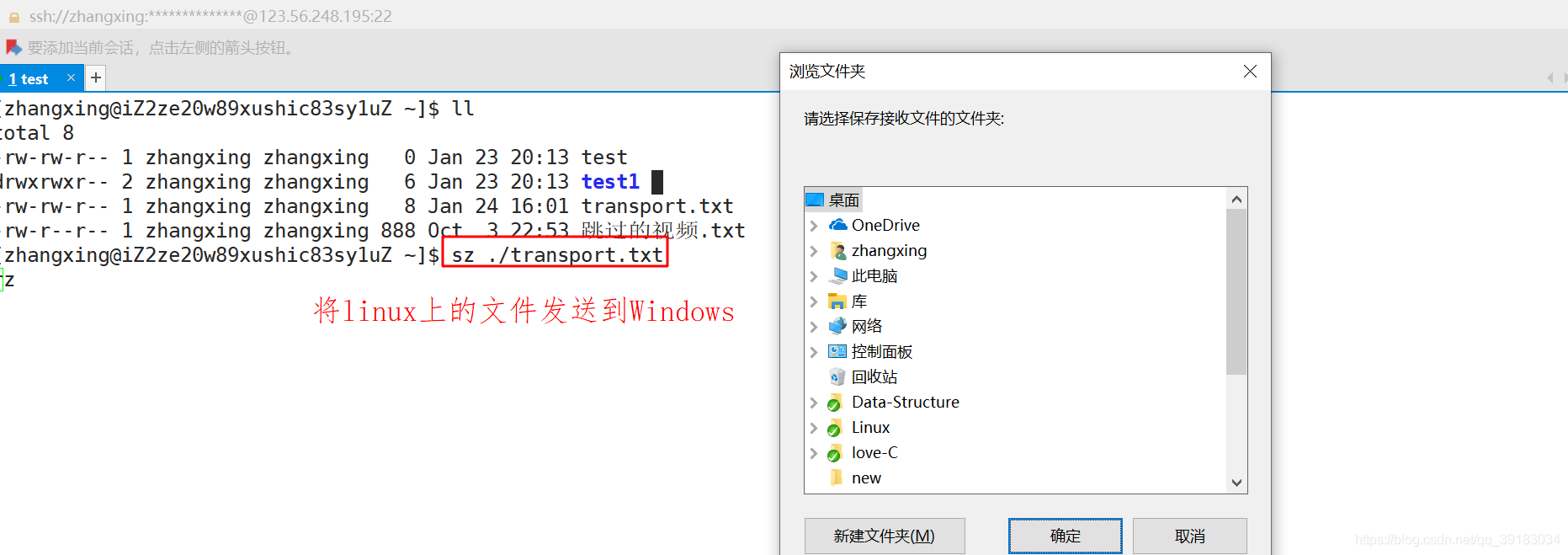
二:Linux开发工具-Vim编辑器
前言
之前编写C语言程序,经常会使用到VS,VS是属于IDE的代表,也就是集成开发环境,它将上述很多功能集成于一体,让开发者只去关心代码的编写操作,而无需过多顾及其他方面,让使用者感到很方便。
正如为什么不常用Python去实现数据结构呢,因为Python封装的太厉害了,不便于我们更深层次的去掌握这些细节。所以,的确IDE很方便,但是这种方便,却不利于我们深入理解计算机,理解程序的编译等等。比如大家都知道main函数有两个参数,但是为什么有两个参数,很多人却答不上来。但是这些问题在却能Linux编程中会得到一一解答。
在Linux中编写C语言或其他语言,可以去安装类似于VS这种集成开发环境,但是我们刻意让这些功能独立。编写代码使用vim编辑器,编译代码使用gcc/g++编译器,调试代码时使用gdb调试器等等。
(1)创建文件
在安装好vim之后,终端中输入vim即可打开vim编辑器
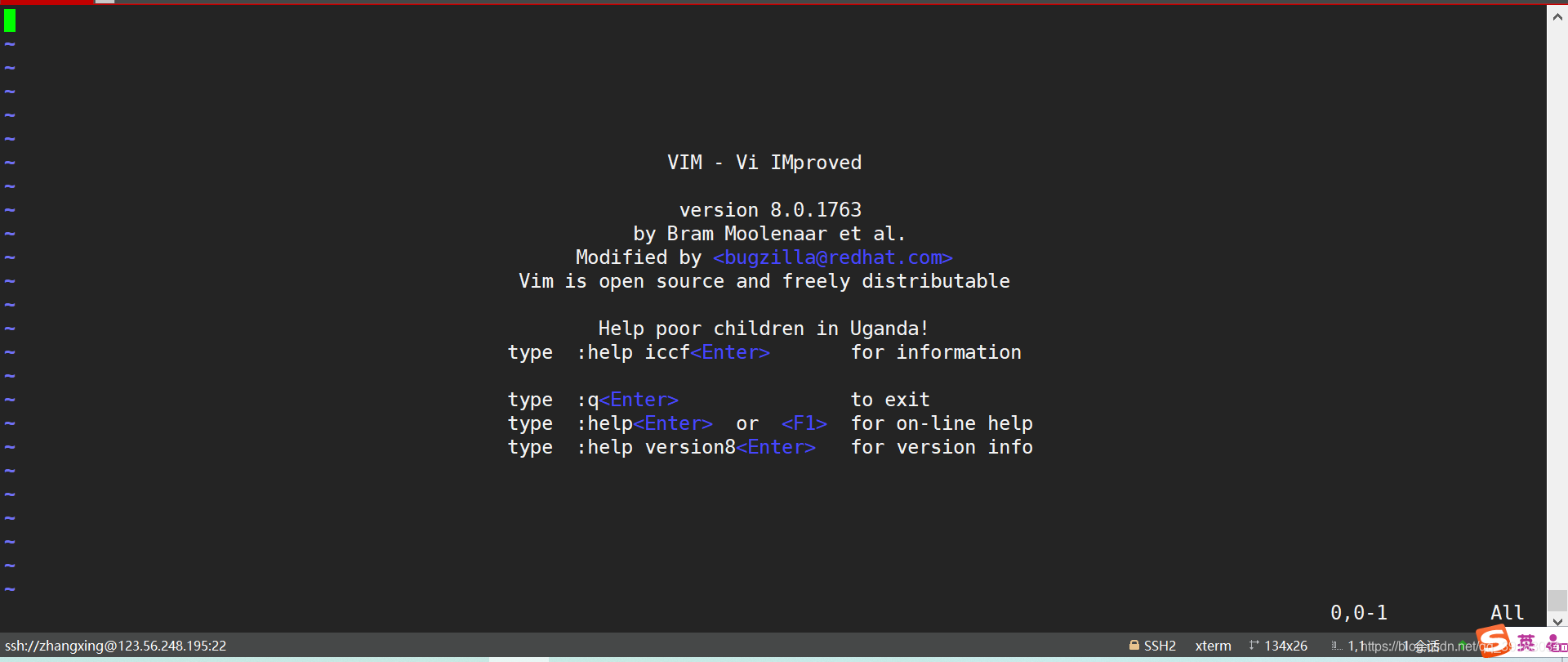
直接使用vim [文件名],即可创建文件,并进行编写。但建议不要这样做,在编写代码写事先创建好目录,文件,然后在打开已经存在的文件进行编写
(2)三种基本模式
vim是一款多模式的编辑器,共有12种模式,其中主要用到的有以下三种模式
- 命令模式:刚进入后,会发现输入任何字符都不会进行回显,这是因为此时处在命令模式下
- 插入模式:只有在插入模式下,才可以进行文字输入,按下
i进行入插入模式,按下ESC则返回命令模式 - 末行模式:末行模式可以进行文件的保存,退出等等操作。命令模式下输入
:即可进入该模式
1:进入插入模式的三种方式
使用vim打开文件后,可以三种方式进入插入模式,略有区别
| 方式 | 描述 |
|---|---|
| i | 光标原位,不会移动 |
| a | 光标向后移动 |
| o | 光标移至下一行 |
2:如何返回命令模式
按下ESC即可返回命令模式
3:如何进入末行模式
切换为命令模式后,输入:,即可进入末行模式。在末行模式中可以进行保存,退出等操作。需要保存时输入w!,需要退出时输入q!,保存并推出则输入wq!。如下:

(3)vim命令模式指令集
注意以下命令,必须在命令模式下操作
A:复制与粘贴
1:复制粘贴单行
- 按下
yy将光标所在行复制到缓冲区 - 按下
p将缓冲区字符粘贴至光标所在行的下一行
2:复制粘贴多行
- 输入
nyy,复制n行 - 输入
np,粘贴n行
B:删除
1:删除某行
- 输入
dd表示删除光标所在行
2:剪切
- 输入
dd删除后,然后再在某行输入p,可以实现剪切功能
3:删除多行
- 输入
ndd,可以删除n行(同样可以进行多行剪切)
4:删除字符
- 输入
x,删除光标所在的字符,输入一次删除一个 - 输入
nx,删除光标所在位置及以后的n个字符 - 输入
X,删除光标所在位置的前一个字符 - 输入
3X,删除光标所在位置及以前的n个字符
C:光标移动
1:光标的上下定位
- 输入
gg即可将光标定位至开始 - 输入
G即可将光标定位至末尾 - 输入
nG,即可将光标定位至第n行
2:光标的左右定位
- 输入
$,将光标定位至所在行行尾 - 输入
^,将光标定位至所在行行首 - 输入
w,将光标定位至所在行下个单词的首字母 - 输入
b,将光标定位至所在行上个单词的首字母
3:hjkl
- 输入
h,将光标向前移动到上一个字符 - 输入
j,将光标向下移动到下一行 - 输入
k,将光标向上移动到上一行 - 输入
l,将光标向后移动到下一个字符
D:撤销
- 输入
u表示撤销上次操作 - 输入
ctrl+r表示重组
E:其他
1:大小写转换
- 输入
shift+~即可将光标所在的字母在大小和小写间来回切换
(4)vim末行模式命令集
注意以下命令全部要在末行模式下进行
A:查找
- 输入
/[查询关键字],可以查找所有匹配的关键字,然后高亮显示,按住n可以向下在关键字中切换
B:设置行号
- 输入
set nu调出行号
C:跨文件操作
1:分屏
- 输入
vs[文件名](没有将自动创建,即可分屏)
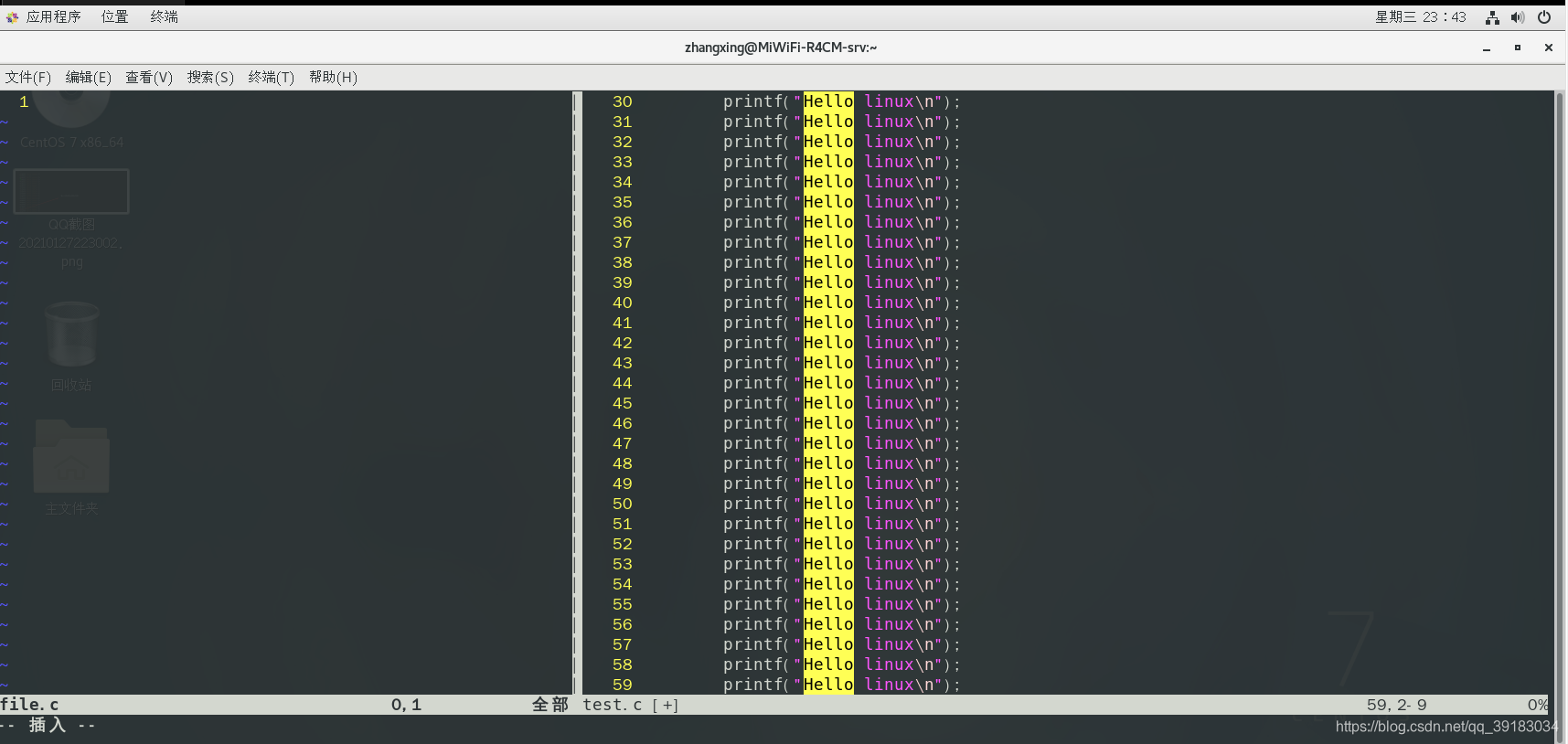
2:切换窗口
- 在命令模式下,输入
ctrl+w+w(连按两下w),即可在打开的窗口中来回切换